Azure Logic Apps를 사용하여 워크플로 디자인
비즈니스 프로세스를 구현하려면 다양한 서비스가 함께 작동하도록 만들어야 하므로 쉽지 않은 일입니다. 회사에서 데이터를 저장 및 처리하기 위해 사용하는 모든 것, 즉 Salesforce, Office 365, Oracle, X, YouTube, Dropbox, Google 서비스, Azure AI 서비스 등을 모두 생각해 보세요. 이 모든 제품을 어떻게 통합할까요?
Azure Logic Apps는 다양한 종류의 앱, 데이터, 서비스, 시스템과 기타 구성 요소를 사용하여 모든 항목을 구성하고 워크플로에 통합하는 수백 개의 미리 빌드된 커넥터를 제공합니다. 예를 들어 운동화 회사 시나리오의 경우 회사의 농구화 신제품에 대한 소셜 미디어의 반응을 모니터링하려 합니다. X, Azure AI 서비스, SQL Server, Outlook 메일을 통합하는 논리 앱 워크플로를 빌드할 것입니다.
이 단원에서는 비즈니스 프로세스를 구현하는 데 필요한 단계를 순서를 계획하겠습니다. 그런 다음, 이러한 단계를 Azure Logic Apps에서 사용할 수 있는 구성 요소에 매핑하겠습니다. 마지막으로, Azure Logic Apps에서 디자이너를 사용하여 이러한 부분을 워크플로로 어셈블합니다. 다음은 앱 개발 프로세스의 개요를 보여 주는 다이어그램입니다.
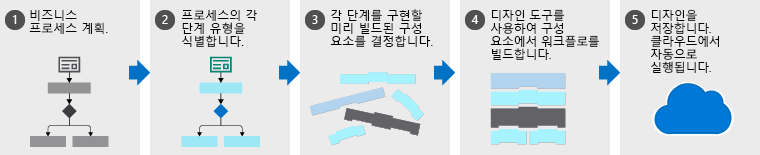
다음 섹션에서는 앱 개발 프로세스의 다섯 개 단계에 대해 설명합니다.
비즈니스 프로세스 계획
논리 앱 워크플로를 만드는 첫 번째 단계는 비즈니스 프로세스의 단계를 계획하는 것입니다. 소셜 미디어 모니터링 시나리오에서 해당 단계는 다음과 같습니다.
- 제품에 대한 트윗 검색
- 감정 분석
- 긍정적인 트윗에 대한 링크 저장
- 고객 서비스에 부정적인 트윗에 대한 메일 보내기
일반적으로 순서도를 사용하여 프로세스의 단계를 캡처합니다. 다음은 소셜 미디어 모니터링 앱의 순서도를 보여 주는 다이어그램입니다.
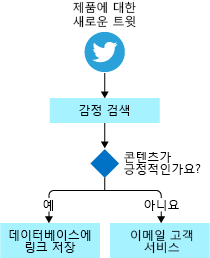
프로세스의 각 단계 유형 식별
비즈니스 프로세스의 단계마다 다른 유형의 작업을 수행합니다. 어떤 단계에서는 외부 이벤트에 대응하고, 어떤 단계에서는 데이터를 처리 또는 저장하고, 또 어떤 단계에서는 데이터를 기반으로 의사를 결정합니다. Azure Logic Apps는 이러한 세 가지 범주를 나타내기 위해 트리거, 작업, 제어 작업이라는 용어를 사용합니다.
예를 들어 소셜 미디어 모니터링 시나리오에서 트리거는 새 트윗이 게시될 때 프로세스를 시작하고, 작업은 감정 분석과 같은 작업을 수행하고, 제어 작업은 감정 점수를 기반으로 결정을 내립니다. 다음은 소셜 미디어 모니터링 앱의 각 단계를 보여 주는 다이어그램입니다.
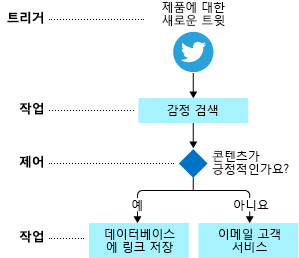
단계를 구성 요소에 매핑
미리 빌드된 구성 요소 중 무엇을 구현할지를 결정할 때는 구성 요소 유형을 명확하게 구분해야 합니다. 구성 요소의 유형을 보다 공식적으로 정의해 봅시다.
트리거는 특정 조건이 충족될 때 발생하는 이벤트입니다. 트리거는 조건이 올바른 경우(예: 타이머가 만료되거나 데이터를 사용할 수 있게 되는 경우) 자동으로 활성화됩니다. 모든 워크플로는 트리거로 시작해야 합니다. 이 예제에서는 새 트윗에서 우리 제품을 언급할 때 워크플로를 트리거할 것입니다.
작업은 비즈니스 프로세스의 태스크 중 하나를 실행하는 작업입니다. 동작은 트리거가 활성화되거나 다른 동작이 완료될 때 실행됩니다. 소셜 미디어 모니터링 앱에는 감정 분석, 데이터베이스 행 삽입, 메일 보내기의 세 가지 작업이 있습니다.
제어 작업은 워크플로에 의사 결정 및 루프를 추가할 수 있는 특수한 기본 제공 작업입니다. 이 예제에서는 제어 작업을 사용하여 감정 점수에 따라 분기합니다.
커넥터는 관련된 트리거 및 작업의 그룹입니다. 개념적으로 커넥터란 서비스 또는 시스템에 액세스할 수 있게 해주는 구성 요소라고 생각하시면 됩니다. 예를 들어 X 커넥터를 사용하여 트윗을 주고받을 수 있으며 Microsoft 365 Outlook 커넥터를 사용하여 이메일, 일정, 연락처를 관리할 수 있습니다. 다음은 X 커넥터 및 두 가지 범주로 분류한 작업을 보여 주는 다이어그램입니다.
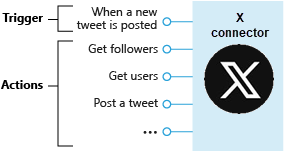
이제 순서도의 각 작업을 Azure Logic Apps에서 사용할 수 있는 트리거 및 작업에 매핑해야 합니다. 다음은 소셜 미디어 앱에서 사용할 커넥터를 보여 주는 다이어그램이며 관련 트리거 및 작업이 강조 표시되어 있습니다.
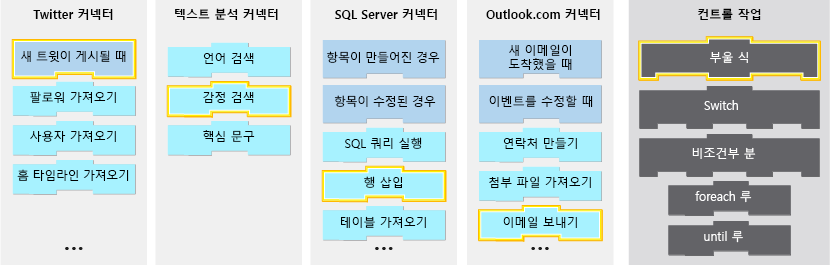
디자이너로 워크플로 정의
Azure Logic Apps 디자이너는 워크플로를 만들기 위한 그래픽 도구입니다. 워크플로에서 사용할 수 있는 트리거와 작업이 포함된 커넥터 갤러리에서 선택할 수 있습니다. 디자이너를 사용하여 트리거, 작업 및 제어 작업을 정렬합니다. 다음 스크린샷은 완성된 워크플로가 포함된 디자이너를 보여 줍니다.
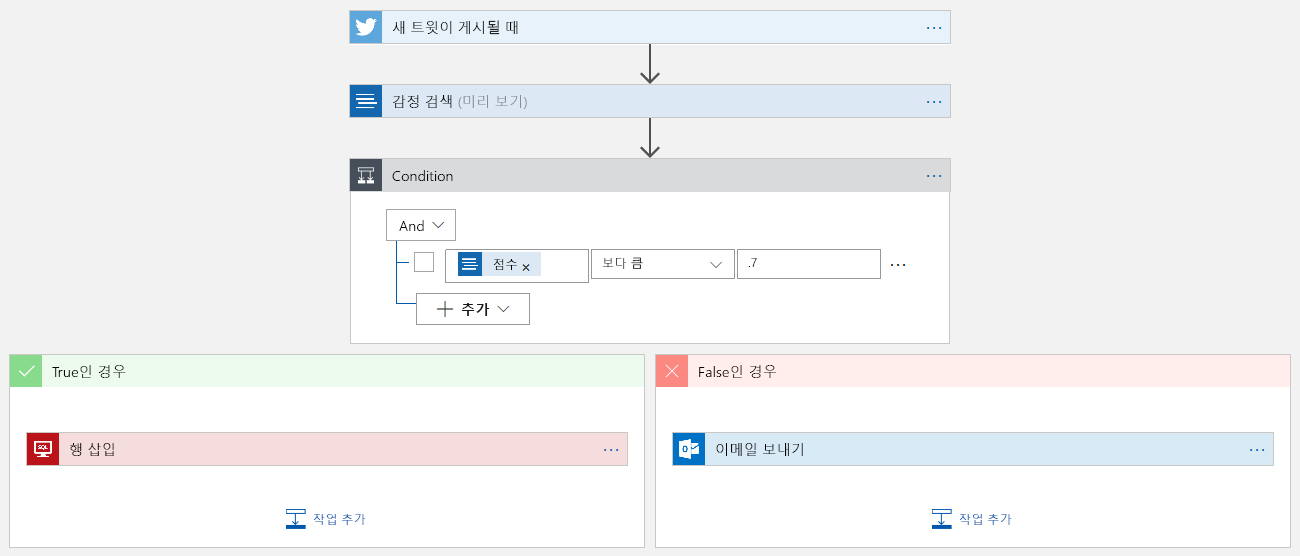
워크플로를 저장하면 논리 앱이 라이브로 자동 게시되고 트리거가 활성화될 때마다 실행됩니다.
지식 점검
이 지식 점검의 질문은 다음 다이어그램의 워크플로와 관련이 있습니다. 각 질문을 통해 워크플로 중 하나를 평가하여 정답을 찾아야 합니다.
| 소셜 미디어 워크플로 | 이메일 첨부 파일 처리 워크플로 |
|---|---|
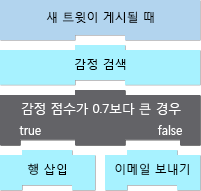
|
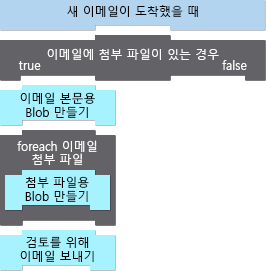
|